win7電腦恢復(fù)winxp系統(tǒng)登入界面具體操作步驟
本章節(jié)為你們帶來(lái)的教程是講解與win7電腦相關(guān)的內(nèi)容,你們曉得win7電腦如何恢復(fù)winxp系統(tǒng)登入界面嗎?下文就為你們呈現(xiàn)了win7電腦恢復(fù)winxp系統(tǒng)登入界面的具體操作方法。

1、按下“Win+R”組合鍵打開(kāi)運(yùn)行,然后在運(yùn)行框中輸入“regedit”按下回車(chē)鍵呼出“注冊(cè)表編輯器”;如圖所示:
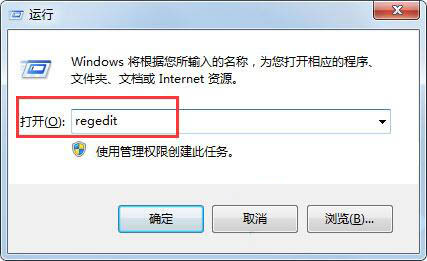
2、在注冊(cè)表左側(cè)依次展開(kāi)“HKEY_LOCAL_MACHINESOFTWAREMicrosoftWindows NTCurrentVersionWinlogo”;如圖所示:
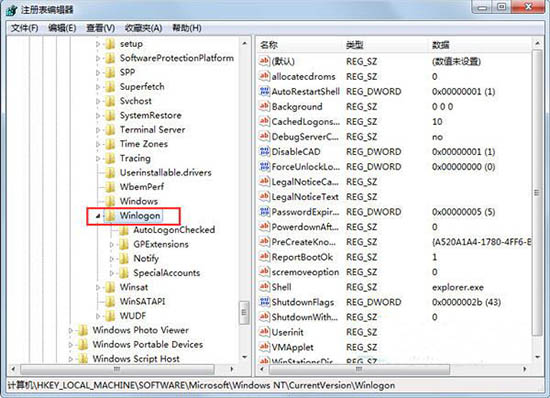
3、雙擊打開(kāi)“UIHost” 項(xiàng),如果沒(méi)有的話,單擊右鍵,以此選擇“新建”—“字符串值”,將該值命名為“UIHost”,然后將該值的數(shù)值數(shù)據(jù)修改為“l(fā)ogonui.exe”點(diǎn)擊確定;
4、按下“Win+R”組合鍵打開(kāi)運(yùn)行,在框中輸入“gpedit.msc”按下回車(chē)鍵打開(kāi)祖冊(cè)亂編輯器;如圖所示:
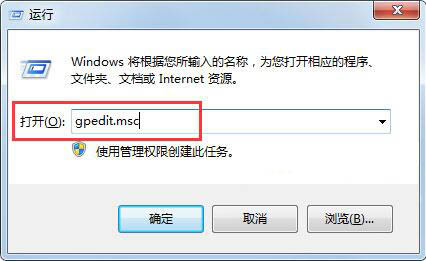
5、依次展開(kāi)“計(jì)算機(jī)配置”—“管理模板”—“系統(tǒng)”—“登錄”;如圖所示:
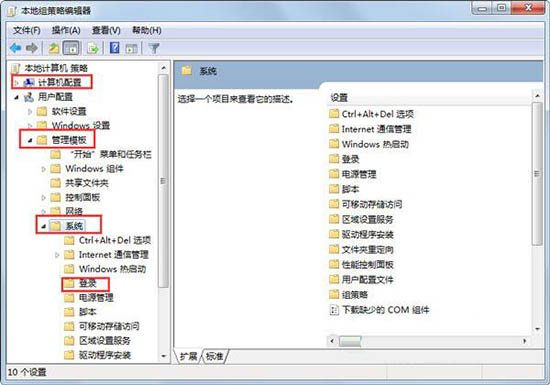
6、在右側(cè)雙擊打開(kāi)“總是用經(jīng)典登入”,在下面選擇“已啟用”然后點(diǎn)擊應(yīng)用并確定。如圖所示:
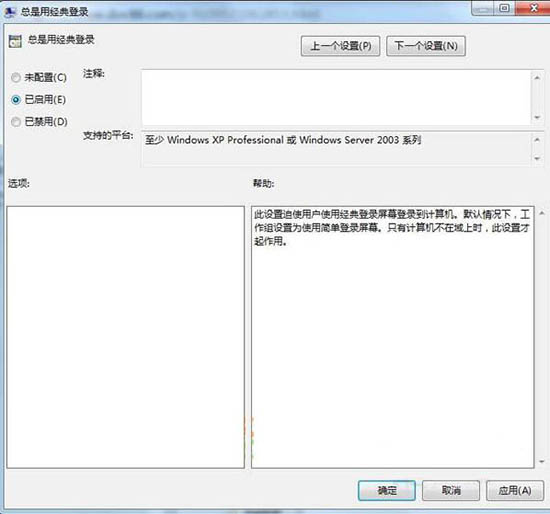
按照上文描述的win7電腦恢復(fù)winxp系統(tǒng)登入界面的具體操作方法,你們是不是都學(xué)會(huì)啦!
相關(guān)文章:
1. Win11分辨率調(diào)到了推薦但還是有黑邊的解決方法2. Win7系統(tǒng)如何自定義修改鼠標(biāo)指針樣式?3. 基于 Ubuntu 的 elementary OS 7 版本發(fā)布 附官方下載4. Win7窗口最大化后看不到任務(wù)欄怎么辦?Win7窗口最大化后看不到任務(wù)欄的解決方法5. Win7純凈版沒(méi)有USB驅(qū)動(dòng)怎么辦?Win7系統(tǒng)沒(méi)有USB驅(qū)動(dòng)解決教程6. 蘋(píng)果 macOS 13.2 開(kāi)發(fā)者預(yù)覽版 Beta 2 發(fā)布7. 每次重啟Win7系統(tǒng)后打印機(jī)都顯示脫機(jī)該怎么辦?8. Win10添加Win7共享打印機(jī)找不到網(wǎng)絡(luò)路徑怎么回事?9. Win10系統(tǒng)不能調(diào)整任務(wù)欄大小怎么辦?Win10系統(tǒng)不能調(diào)整任務(wù)欄大小的解決方法10. Win10系統(tǒng)hyper-v與vmware不兼容怎么辦?

 網(wǎng)公網(wǎng)安備
網(wǎng)公網(wǎng)安備